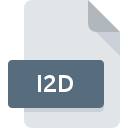
Extensión de archivo I2D
Wyse Device Management Thin Client Disk Image
-
DeveloperWyse Technology Inc.
-
Category
-
Popularidad3.5 (4 votes)
¿Qué es el archivo I2D?
El sufijo del nombre de archivo I2D se usa principalmente para los archivos Wyse Device Management Thin Client Disk Image. El formato Wyse Device Management Thin Client Disk Image fue desarrollado por Wyse Technology Inc.. Los archivos I2D son compatibles con las aplicaciones de software disponibles para dispositivos que ejecutan Windows. El archivo I2D pertenece a la categoría Archivos de imagen de disco al igual que 203 otras extensiones de nombre de archivo que figuran en nuestra base de datos. El software recomendado para administrar archivos I2D es Wyse Device Manager. El software llamado Wyse Device Manager fue creado por Wyse Technology Inc.. Para encontrar información más detallada sobre el software y los archivos I2D, consulte el sitio web oficial del desarrollador.
Programas que admiten la extensión de archivo I2D
Los programas que pueden manejar archivos I2D son los siguientes. Los archivos con la extensión I2D, al igual que cualquier otro formato de archivo, se pueden encontrar en cualquier sistema operativo. Los archivos en cuestión pueden transferirse a otros dispositivos, ya sean móviles o estacionarios, sin embargo, no todos los sistemas pueden manejar dichos archivos de manera adecuada.
¿Cómo abrir un archivo I2D?
No poder abrir archivos con la extensión I2D puede tener varios orígenes En el lado positivo, los problemas más frecuentes relacionados con Wyse Device Management Thin Client Disk Image archivos no son complejos. En la mayoría de los casos, se pueden abordar de manera rápida y efectiva sin la ayuda de un especialista. Hemos preparado una lista de los cuales le ayudará a resolver sus problemas con los archivos I2D.
Paso 1. Instalar el software Wyse Device Manager
 La causa principal y más frecuente que impide a los usuarios abrir archivos I2D es que ningún programa que pueda manejar archivos I2D esté instalado en el sistema del usuario. La solución es sencilla, solo descargue e instale Wyse Device Manager. Arriba encontrará una lista completa de programas que admiten archivos I2D, clasificados según las plataformas del sistema para los que están disponibles. Si desea descargar el instalador Wyse Device Manager de la manera más segura, le sugerimos que visite el sitio web Wyse Technology Inc. y lo descargue de sus repositorios oficiales.
La causa principal y más frecuente que impide a los usuarios abrir archivos I2D es que ningún programa que pueda manejar archivos I2D esté instalado en el sistema del usuario. La solución es sencilla, solo descargue e instale Wyse Device Manager. Arriba encontrará una lista completa de programas que admiten archivos I2D, clasificados según las plataformas del sistema para los que están disponibles. Si desea descargar el instalador Wyse Device Manager de la manera más segura, le sugerimos que visite el sitio web Wyse Technology Inc. y lo descargue de sus repositorios oficiales.
Paso 2. Actualice Wyse Device Manager a la última versión
 Si los problemas con la apertura de archivos I2D aún ocurren incluso después de instalar Wyse Device Manager, es posible que tenga una versión desactualizada del software. Consulte el sitio web del desarrollador si hay disponible una versión más reciente de Wyse Device Manager. Los desarrolladores de software pueden implementar soporte para formatos de archivo más modernos en versiones actualizadas de sus productos. La razón por la que Wyse Device Manager no puede manejar archivos con I2D puede ser que el software está desactualizado. La última versión de Wyse Device Manager debería admitir todos los formatos de archivo que sean compatibles con versiones anteriores del software.
Si los problemas con la apertura de archivos I2D aún ocurren incluso después de instalar Wyse Device Manager, es posible que tenga una versión desactualizada del software. Consulte el sitio web del desarrollador si hay disponible una versión más reciente de Wyse Device Manager. Los desarrolladores de software pueden implementar soporte para formatos de archivo más modernos en versiones actualizadas de sus productos. La razón por la que Wyse Device Manager no puede manejar archivos con I2D puede ser que el software está desactualizado. La última versión de Wyse Device Manager debería admitir todos los formatos de archivo que sean compatibles con versiones anteriores del software.
Paso 3. Asignar Wyse Device Manager a I2D archivos
Después de instalar Wyse Device Manager (la versión más reciente) asegúrese de que esté configurado como la aplicación predeterminada para abrir archivos I2D. El siguiente paso no debería plantear problemas. El procedimiento es sencillo y en gran medida independiente del sistema.

Cambie la aplicación predeterminada en Windows
- Haga clic derecho en el archivo I2D y elija opción
- Haga clic en y luego seleccione la opción
- El último paso es seleccionar proporcionar la ruta del directorio a la carpeta donde está instalado Wyse Device Manager. Ahora todo lo que queda es confirmar su elección seleccionando Usar siempre esta aplicación para abrir archivos I2D y hacer clic en .

Cambie la aplicación predeterminada en Mac OS
- Al hacer clic con el botón derecho del mouse en el archivo I2D seleccionado, abra el menú del archivo y seleccione
- Abra la sección haciendo clic en su nombre
- De la lista, elija el programa apropiado y confirme haciendo clic en
- Debería aparecer una ventana de mensaje informando que este cambio se aplicará a todos los archivos con la extensión I2D. Al hacer clic en confirma su selección.
Paso 4. Asegúrese de que el archivo I2D esté completo y sin errores
Si siguió las instrucciones de los pasos anteriores pero el problema aún no se resuelve, debe verificar el archivo I2D en cuestión. Pueden surgir problemas al abrir el archivo debido a varias razones.

1. El I2D puede estar infectado con malware; asegúrese de escanearlo con una herramienta antivirus.
Si el archivo está infectado, el malware que reside en el archivo I2D dificulta los intentos de abrirlo. Se recomienda escanear el sistema en busca de virus y malware lo antes posible o utilizar un escáner antivirus en línea. Si el escáner detectó que el archivo I2D no es seguro, proceda según las instrucciones del programa antivirus para neutralizar la amenaza.
2. Compruebe si el archivo está dañado o dañado
Si obtuvo el archivo I2D problemático de un tercero, pídale que le proporcione otra copia. Es posible que el archivo se haya copiado erróneamente y que los datos hayan perdido integridad, lo que impide acceder al archivo. Al descargar el archivo con la extensión I2D de Internet, puede producirse un error que da como resultado un archivo incompleto. Intenta descargar el archivo nuevamente.
3. Asegúrese de tener los derechos de acceso adecuados
A veces, para acceder a los archivos, el usuario debe tener privilegios administrativos. Cambie a una cuenta que tenga los privilegios necesarios e intente abrir el archivo Wyse Device Management Thin Client Disk Image nuevamente.
4. Verifique que su dispositivo cumpla con los requisitos para poder abrir Wyse Device Manager
Si el sistema no tiene recursos suficientes para abrir archivos I2D, intente cerrar todas las aplicaciones que se estén ejecutando actualmente e intente nuevamente.
5. Asegúrese de tener instalados los últimos controladores y actualizaciones y parches del sistema
El sistema y los controladores actualizados no solo hacen que su computadora sea más segura, sino que también pueden resolver problemas con el archivo Wyse Device Management Thin Client Disk Image. Los controladores o el software obsoletos pueden haber causado la incapacidad de usar un dispositivo periférico necesario para manejar archivos I2D.
¿Quieres ayudar?
Si dispones de información adicional acerca de la extensión de archivo I2D estaremos agradecidos si la facilitas a los usuarios de nuestra página web. Utiliza el formulario que se encuentra aquí y mándanos tu información acerca del archivo I2D.

 Windows
Windows 
